Excel中如何锁定部分单元格内容不被修改?
来源:网络收集 点击: 时间:2024-07-27【导读】:
Excel是计算机最为基础的知识,运用的范围也是比较的广泛,那么在使用过程中会遇到各种问题,这次让我们一起看看Excel中如何锁定部分单元格内容不被修改吧。方法/步骤1/7分步阅读打开excel表格,对需要锁定的部分单元格进行全选,然后点击鼠标右键,在弹出来的设置功能中选择“设置单元格格式”。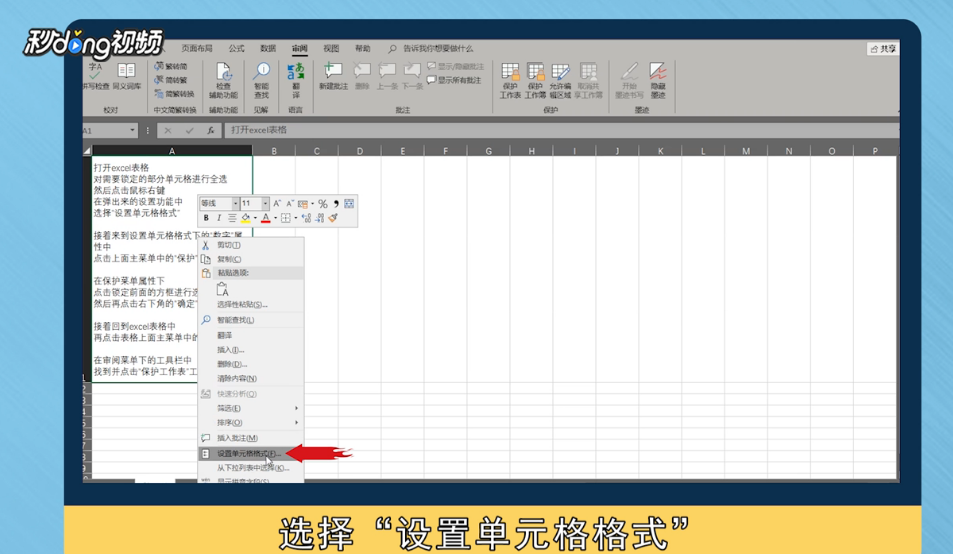 2/7在设置单元格格式下方“数字”属性中点击主菜单中的“保护”功能菜单,再勾选保护功能菜单下的“锁定”选项,点击“确定”即可。
2/7在设置单元格格式下方“数字”属性中点击主菜单中的“保护”功能菜单,再勾选保护功能菜单下的“锁定”选项,点击“确定”即可。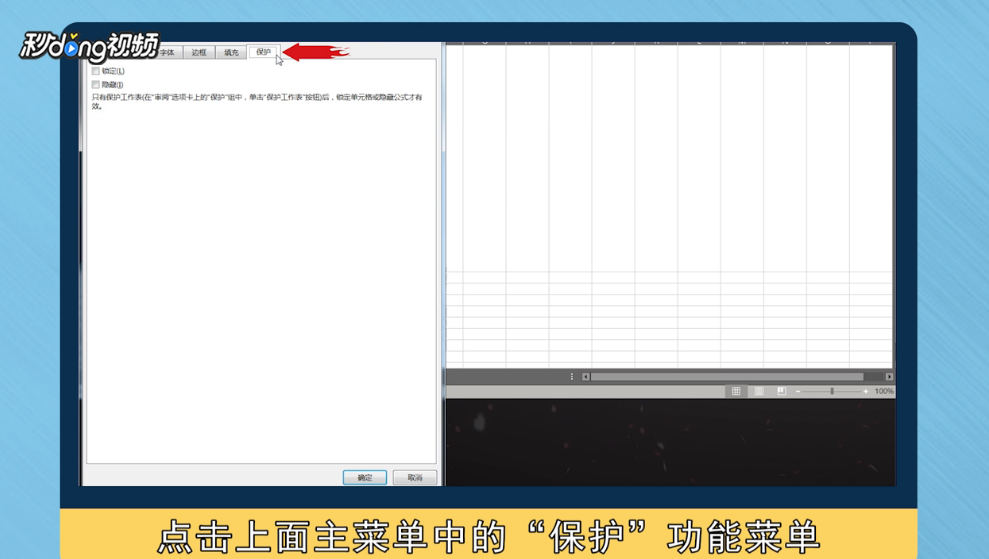 3/7接着回到excel表格,点击“审阅”,再点击“保护工作表”工具,弹出的保护工作表中输入自己是设定的密码,点击确定,再次输入密码。
3/7接着回到excel表格,点击“审阅”,再点击“保护工作表”工具,弹出的保护工作表中输入自己是设定的密码,点击确定,再次输入密码。 4/7设置完成后可在表格对数据进行修改时,就会弹出该单元格正在受到保护的提示,证明这部分单元格已经成功锁定了。
4/7设置完成后可在表格对数据进行修改时,就会弹出该单元格正在受到保护的提示,证明这部分单元格已经成功锁定了。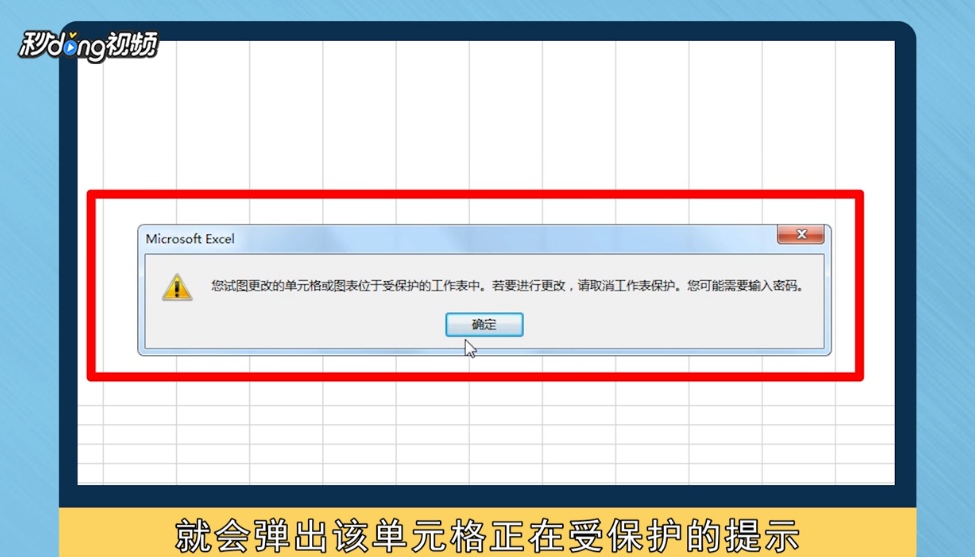 5/7取消锁定单元格的步骤,点击审阅主菜单工具栏中“取消工作表保护”工具,在弹出的窗口输入取消工作表保护的密码,点击“确定”。
5/7取消锁定单元格的步骤,点击审阅主菜单工具栏中“取消工作表保护”工具,在弹出的窗口输入取消工作表保护的密码,点击“确定”。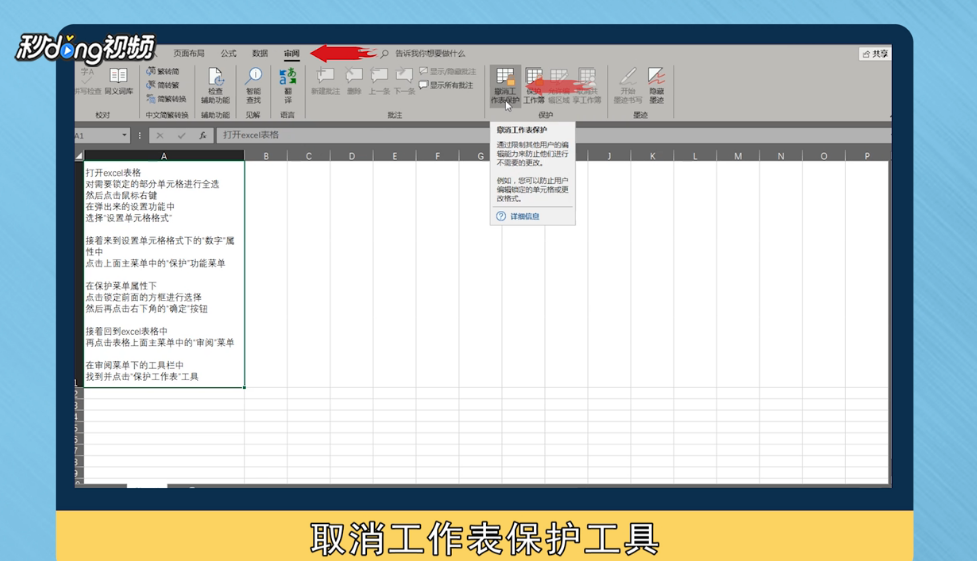 6/7总结一如下。
6/7总结一如下。 7/7总结二如下。
7/7总结二如下。
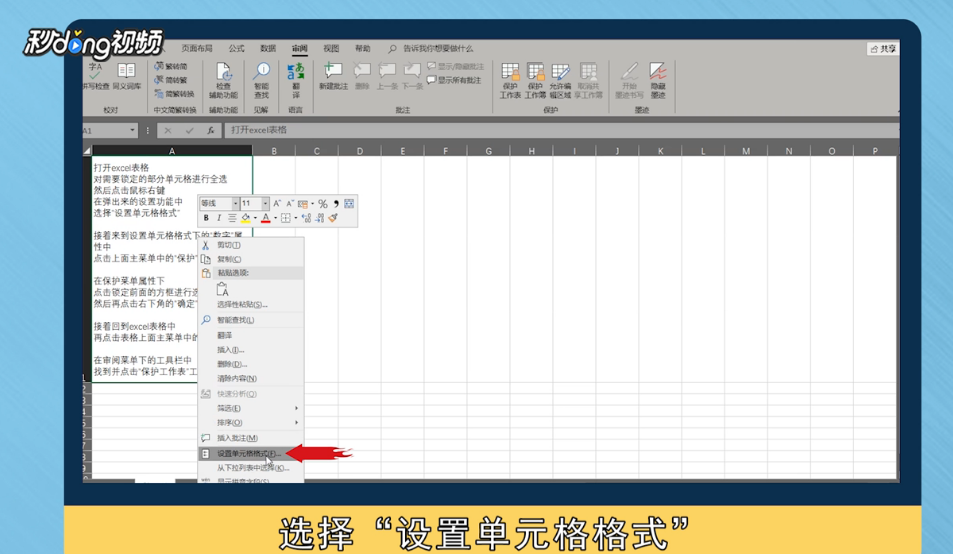 2/7在设置单元格格式下方“数字”属性中点击主菜单中的“保护”功能菜单,再勾选保护功能菜单下的“锁定”选项,点击“确定”即可。
2/7在设置单元格格式下方“数字”属性中点击主菜单中的“保护”功能菜单,再勾选保护功能菜单下的“锁定”选项,点击“确定”即可。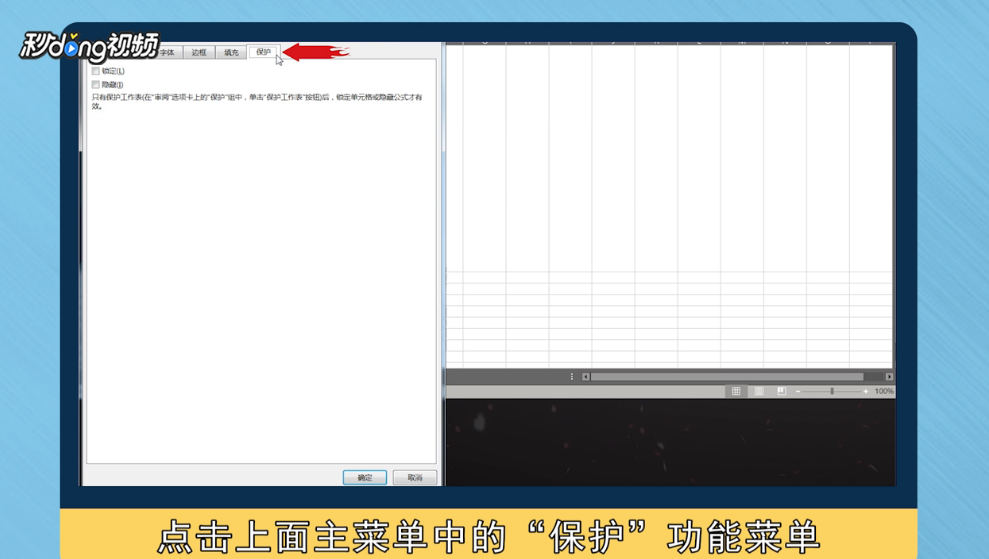 3/7接着回到excel表格,点击“审阅”,再点击“保护工作表”工具,弹出的保护工作表中输入自己是设定的密码,点击确定,再次输入密码。
3/7接着回到excel表格,点击“审阅”,再点击“保护工作表”工具,弹出的保护工作表中输入自己是设定的密码,点击确定,再次输入密码。 4/7设置完成后可在表格对数据进行修改时,就会弹出该单元格正在受到保护的提示,证明这部分单元格已经成功锁定了。
4/7设置完成后可在表格对数据进行修改时,就会弹出该单元格正在受到保护的提示,证明这部分单元格已经成功锁定了。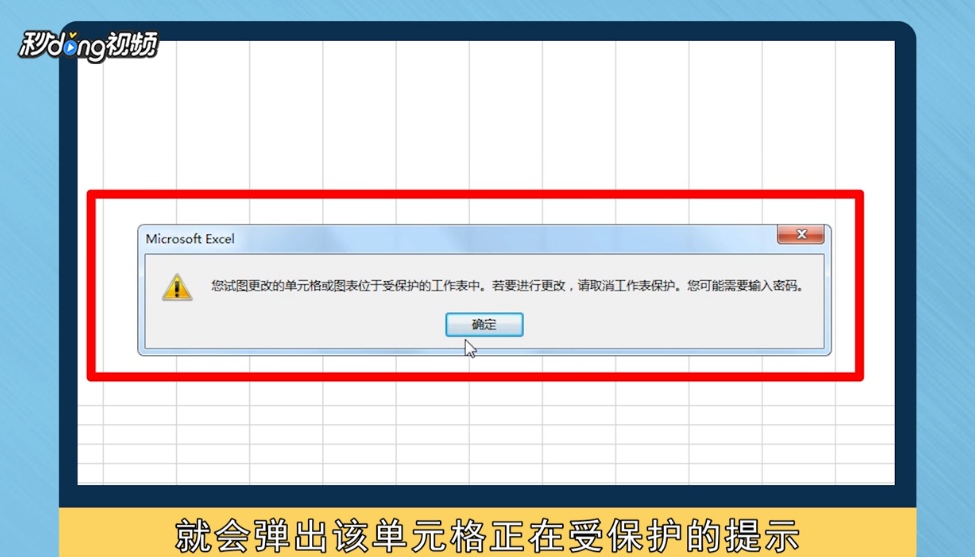 5/7取消锁定单元格的步骤,点击审阅主菜单工具栏中“取消工作表保护”工具,在弹出的窗口输入取消工作表保护的密码,点击“确定”。
5/7取消锁定单元格的步骤,点击审阅主菜单工具栏中“取消工作表保护”工具,在弹出的窗口输入取消工作表保护的密码,点击“确定”。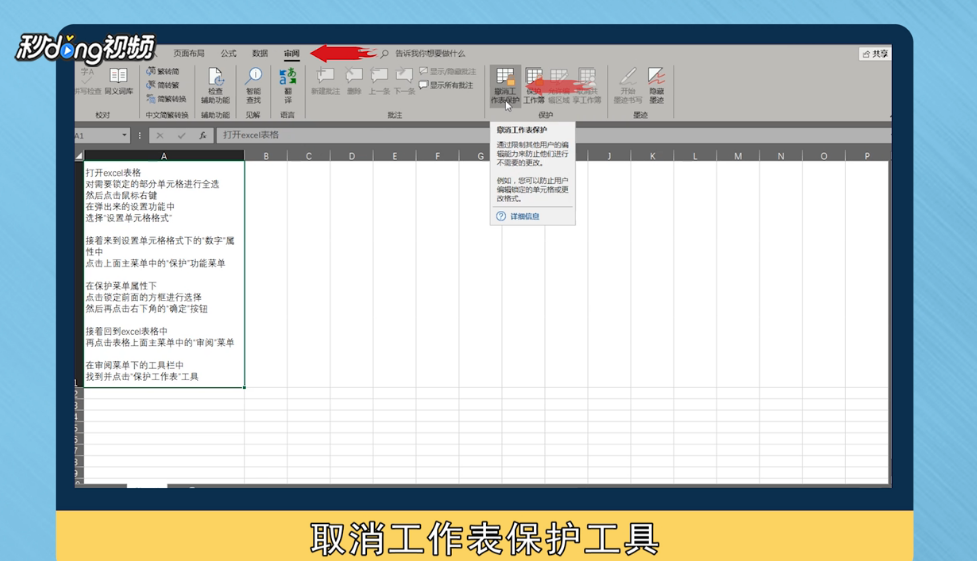 6/7总结一如下。
6/7总结一如下。 7/7总结二如下。
7/7总结二如下。
版权声明:
1、本文系转载,版权归原作者所有,旨在传递信息,不代表看本站的观点和立场。
2、本站仅提供信息发布平台,不承担相关法律责任。
3、若侵犯您的版权或隐私,请联系本站管理员删除。
4、文章链接:http://www.1haoku.cn/art_1019444.html
上一篇:婴儿袜子编织手工织法
下一篇:建瓯最好吃的八大美食,你吃过吗?
 订阅
订阅